İPhone iOS Safari'de kameramı açamıyorum ne yapmalıyım?
Apple iOS'ta Perculus Plus kamera açabilmek için ilk önce "Safari" tarayıcısının kamera özelliğini açmanız gerekir.
Sorunlar aşağıdaki nedenlerden kaynaklanabilir;
- Safari'de Perculus Plus'ın kamera açmasına izin vermemiş olabilirsiniz.
- iPhone iOS'ta Safari'nin kamera iznini kapatmış olabilirsiniz.
- Safari'de Perculus Plus'ın kamera açmasına nasıl izin verilir?
- Perculus Plus sistemine girdikten sonra sistem kontrolü penceresi açılır.
- Açılan pencerede "Kamera" kontrolü bölümüne gelerek "Kameranızı Seçiniz" düğmesine tıklayınız.
- Açılan listede ön veya arka kameranızı seçebilirsiniz.
- Kameram çalışıyor düğmesine tıklayarak sistem kontrolünün diğer adımlarını da tamamlayınız.
- Ekranın sağ altında yer alan içerisinde üç beyaz çizgi bulunan mavi yuvarlak simgeye tıklayınız.
- Ekranın üstünde ortada yer alan sağ üstünde kırmızı olarak kişi sayısının yazdığı üç insan simgesine yani "Kullanıcılar" düğmesine tıklayınız.
- Açılan bölümde kullanıcılar listelenir. Kendi kameranızı açmak istiyorsanız kendi isminizin üzerine, başkasının kamerasını açmak istiyorsanız o kullanıcının isminin üzerine tıklayınız.
- Açılan bölümde kameranızı açmak için kamera düğmesine tıklayınız.
- "siteadiniz.perculus.com", Kamera ve Mikrofon Erişimini istiyor. İzin isteği gelir.
- "İzin Ver" düğmesine tıklayınız.
- Kameranız ve mikrofonunuz aynı anda açılacaktır. İsterseniz daha sonra mikrofon düğmesine tıklayarak mikrofonunuzu kapatabilirsiniz.
Görsellerle Adım Adım Safari'de Perculus Plus'ın kamera açmasına nasıl izin verilir?
(1) Perculus Plus sistemine girdikten sonra sistem kontrolü penceresi açılır.
(2) Açılan pencerede "Kamera" kontrolü bölümüne gelerek "Kameranızı Seçiniz" düğmesine tıklayınız.
(3) Açılan listede ön veya arka kameranızı seçebilirsiniz.
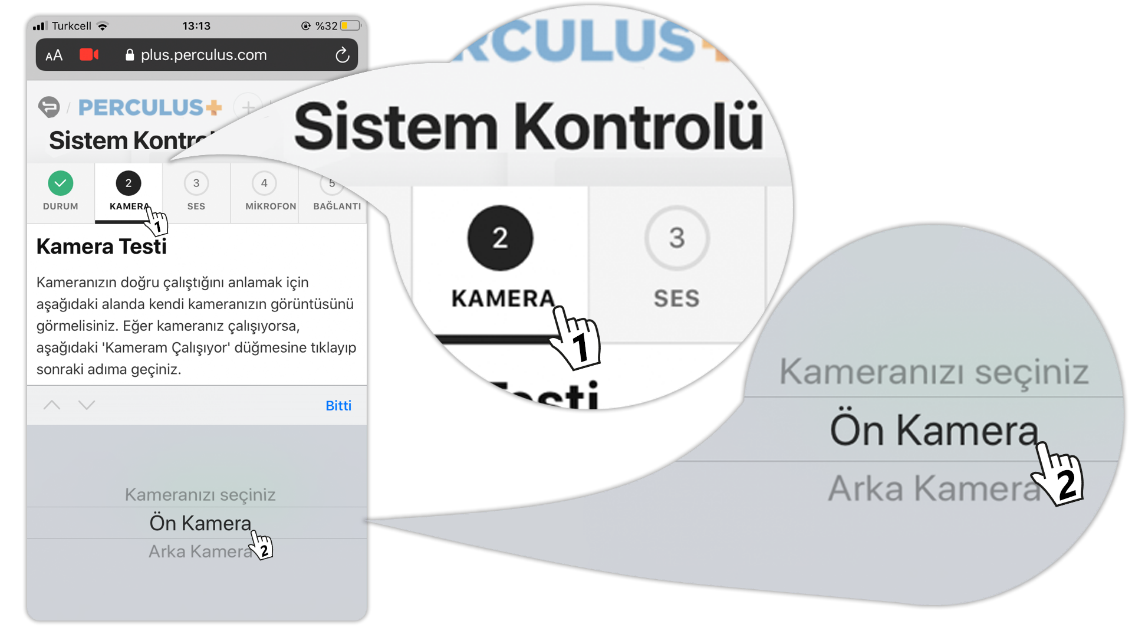
(4) Kameram çalışıyor düğmesine tıklayarak sistem kontrolünün diğer adımlarını da tamamlayınız.
(5) Ekranın sağ altında yer alan içerisinde üç beyaz çizgi bulunan mavi yuvarlak simgeye tıklayınız.

(6) Ekranın üstünde ortada yer alan sağ üstünde kırmızı olarak kişi sayısının yazdığı üç insan simgesine yani "Kullanıcılar" düğmesine tıklayınız.
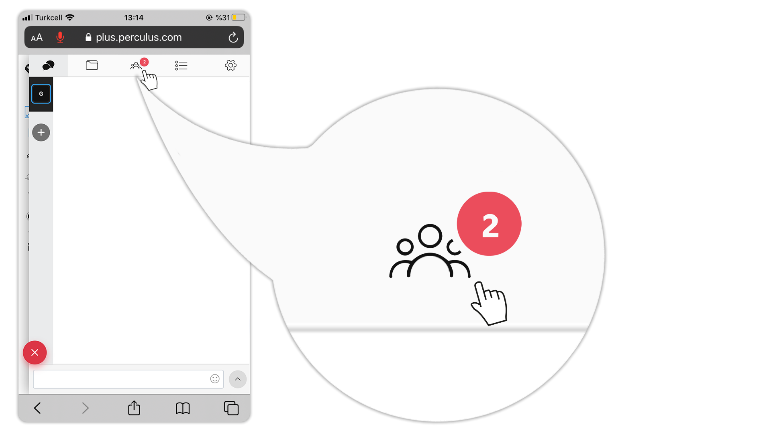
(7) Açılan bölümde kullanıcılar listelenir. Kendi kameranızı açmak istiyorsanız kendi isminizin üzerine, başkasının kamerasını açmak istiyorsanız o kullanıcının isminin üzerine tıklayınız.
(8) Açılan bölümde kameranızı açmak için kamera düğmesine tıklayınız.
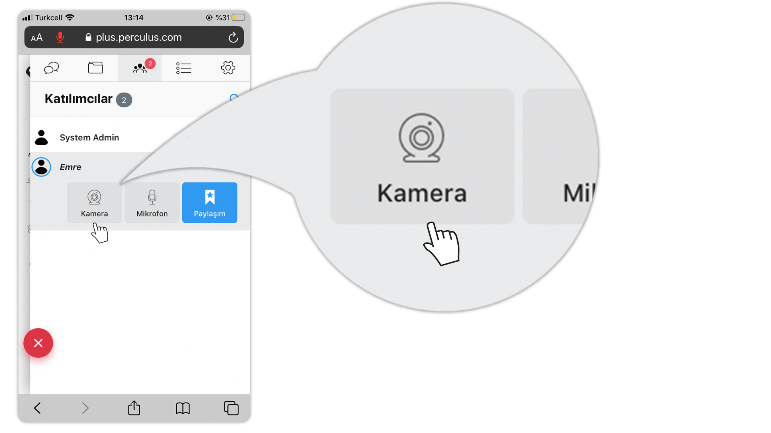
(9) "siteadiniz.perculus.com", Kamera ve Mikrofon Erişimini istiyor. İzin isteği gelir.
(10) "İzin Ver" düğmesine tıklayınız.
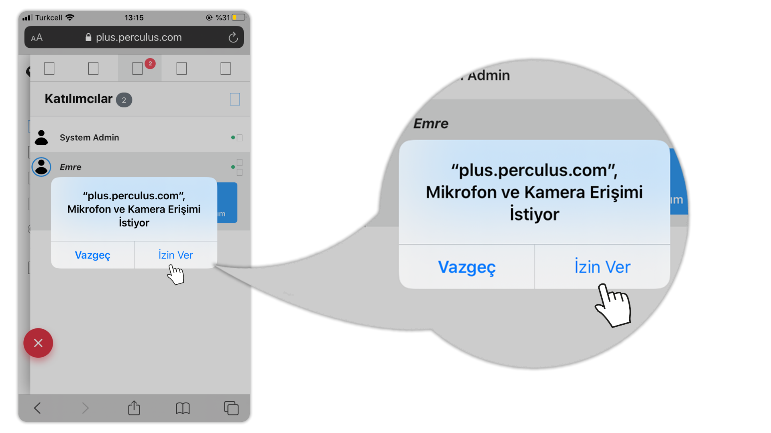
(11) Kameranız ve mikrofonunuz aynı anda açılacaktır. İsterseniz daha sonra mikrofon düğmesine tıklayarak mikrofonunuzu kapatabilirsiniz.
iPhone iOS'ta Safari'nin kamera iznini nasıl açılır?
- "Ayarlar" düğmesine tıklayınız.
- Açılan sayfada "Safari" uygulamasına tıklayınız.
- Sayfayı aşağı kaydırarak "Kamera" seçeneğini bulunuz.
- "Kamera" düğmesine tıklayınız.
- Listede "Kamera" özelliğini bularak, "Kamera" düğmesine tıklayınız.
- Açılan bölümde Safari'nin web siteleri için kamera kullanmalarına ilişkin "Sor, Reddet ve İzin Ver" seçenekleri mevcuttur. "Reddet" seçeneği seçili ise kamera açamazsınız. "Sor" seçeneği seçili ise her kamera açtığınız sırada izin verilsin mi diye sorar ve izin ver diyerek kameranızı açabilirsiniz. "İzin Ver" seçeneği seçili ise kamera açılmasına otomatik olarak izin verilir. (Dikkat! "İzin Ver" seçeneğini seçerseniz diğer siteler için de kameraya izin vermiş olursunuz. Perculus Plus'ı kullanacağınız sırada açık daha sonra kapatabilirsiniz. Aksi durumlarda yaşanabilecek olumsuzluklardan Advancity ve çalışanları sorumlu tutulamaz.)
- Artık Safari aracılığı ile Perculus Plus'ta kamera açabilirsiniz.
Görsellerle Adım Adım iPhone iOS'ta Safari'nin kamera iznini nasıl açılır?
(1) "Ayarlar" düğmesine tıklayınız.
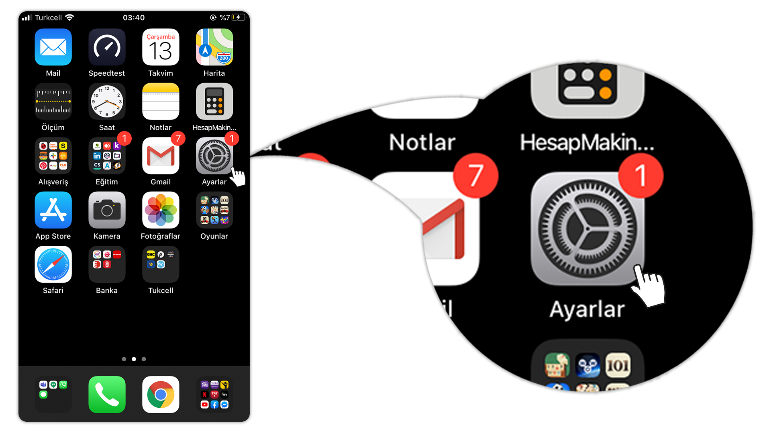
(2) Açılan sayfada "Safari" uygulamasına tıklayınız.
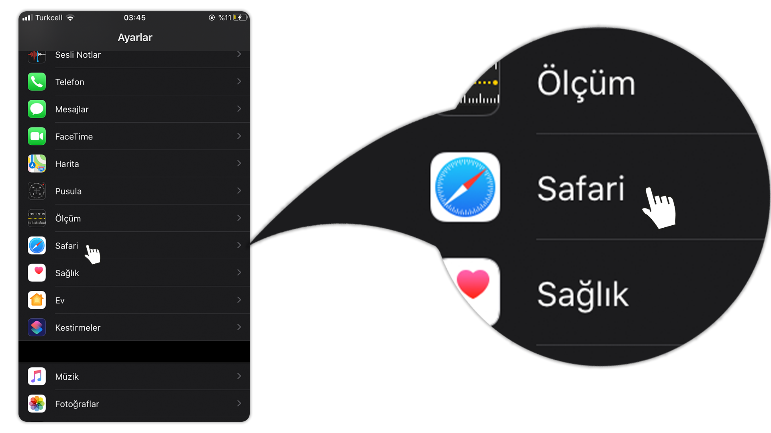
(3) Sayfayı aşağı kaydırarak "Kamera" seçeneğini bulunuz.
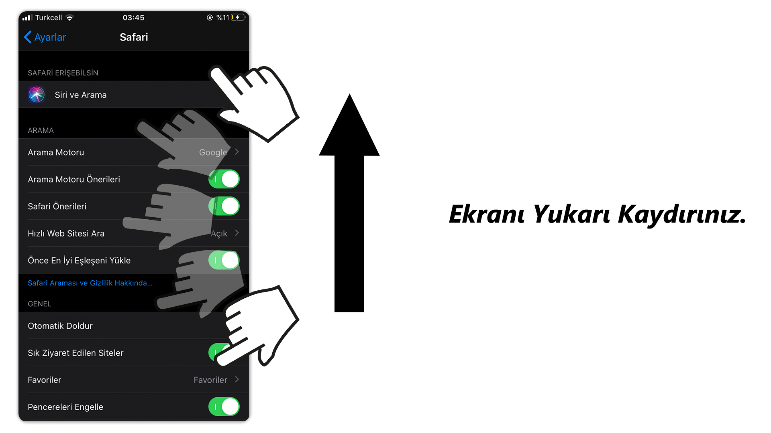
(4) "Kamera" düğmesine tıklayınız.
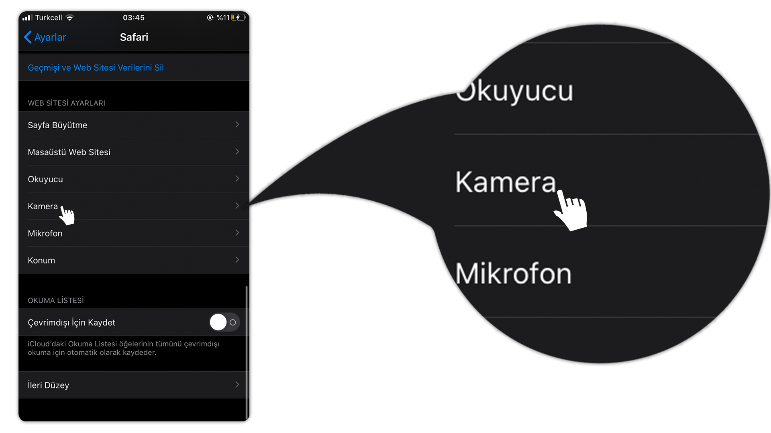
(5) Listede "Kamera" özelliğini bularak, "Kamera" düğmesine tıklayınız.
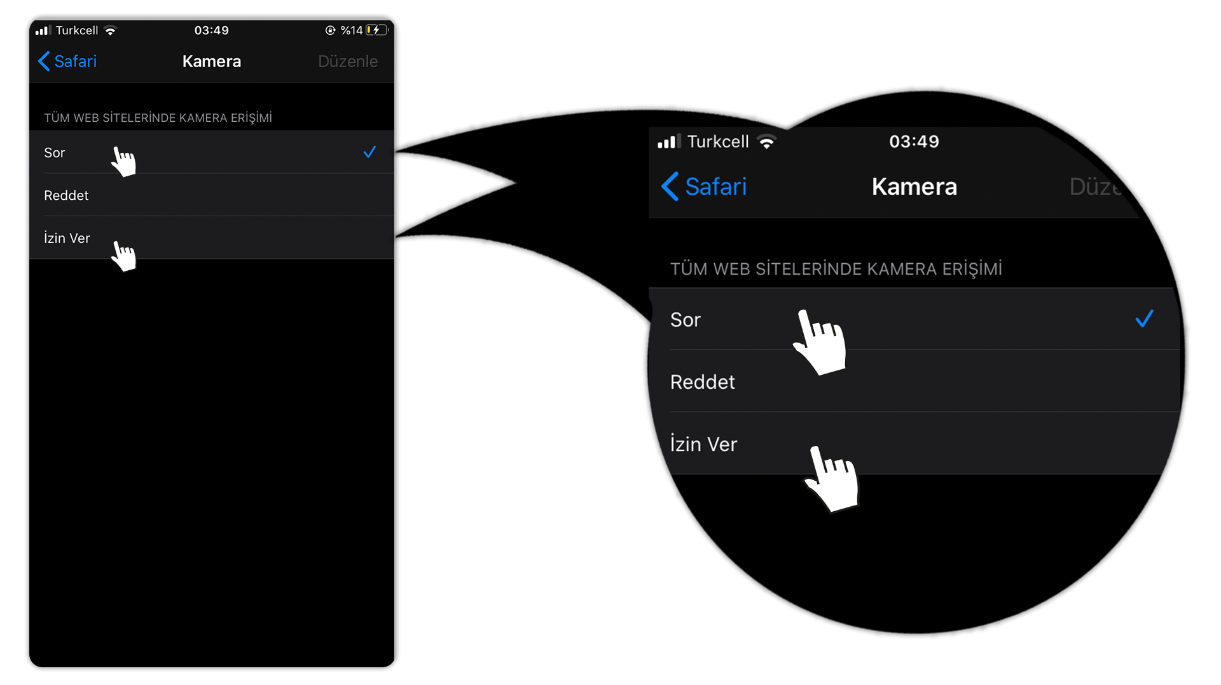
(6) Açılan bölümde Safari'nin web siteleri için kamera kullanmalarına ilişkin "Sor, Reddet ve İzin Ver" seçenekleri mevcuttur. "Reddet" seçeneği seçili ise kamera açamazsınız. "Sor" seçeneği seçili ise her kamera açtığınız sırada izin verilsin mi diye sorar ve izin ver diyerek kameranızı açabilirsiniz. "İzin Ver" seçeneği seçili ise kamera açılmasına otomatik olarak izin verilir. (Dikkat! "İzin Ver" seçeneğini seçerseniz diğer siteler için de kameraya izin vermiş olursunuz. Perculus Plus'ı kullanacağınız sırada açık daha sonra kapatabilirsiniz. Aksi durumlarda yaşanabilecek olumsuzluklardan Advancity ve çalışanları sorumlu tutulamaz.)
(7) Artık Safari aracılığı ile Perculus Plus'ta kamera açabilirsiniz.
.png)